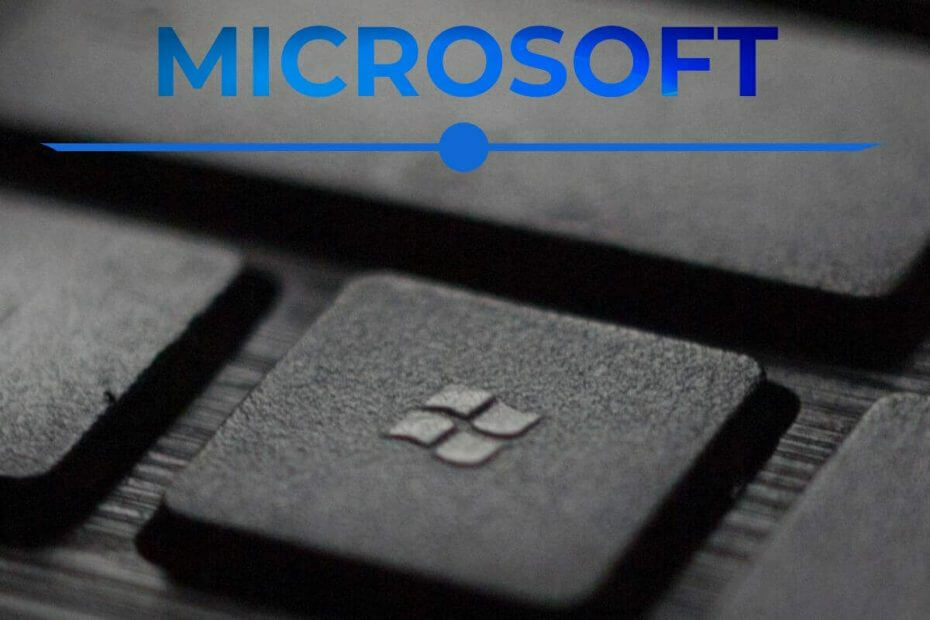
Tento softvér udrží vaše ovládače v činnosti a zaistí vám tak bezpečnosť pred bežnými chybami počítača a zlyhaním hardvéru. Skontrolujte všetky svoje ovládače teraz v 3 jednoduchých krokoch:
- Stiahnite si DriverFix (overený súbor na stiahnutie).
- Kliknite Spustite skenovanie nájsť všetky problematické ovládače.
- Kliknite Aktualizácia ovládačov získať nové verzie a vyhnúť sa poruchám systému.
- DriverFix bol stiahnutý používateľom 0 čitateľov tento mesiac.
Niektorí používatelia sa stretli s Hyper-V chyba pri uplatňovaní zmien pevného disku vždy, keď sa pokúsili zmeniť nastavenia svojho VM.
Ľudia v súvislosti s touto otázkou pociťujú veľkú frustráciu. Ak nebudete môcť upraviť nastavenia virtuálneho počítača, bude to znamenať, že ste uviazli v pôvodnom nastavení vášho VM.
Tu je to, čo jeden používateľ musel povedať o tomto probléme na serveri Blogy spoločnosti Microsoft:
Keď sa pokúsim pripojiť virtuálny pevný disk k virtuálnemu stroju generácie 2 - zobrazí sa chybové hlásenie „Chyba pri použití zmien pevného disku
To môže spôsobiť ešte viac problémov, ak potrebujete aktualizovať kapacitu pamäte RAM vášho VM, aby správne fungoval.
Pozrime sa, čo môžete urobiť s týmto problémom. Postupujte opatrne podľa metód v tomto zozname, aby ste predišli ďalším komplikáciám.
Tu môžete urobiť, aby ste opravili chybu Hyper-V pri použití zmien pevného disku
1. Uistite sa, že žiadne ďalšie virtuálne počítače nepoužívajú rovnaký pevný disk

Táto metóda platí v prípade, že používate viac virtuálnych počítačov z rovnakého hostiteľského počítača.
Skontrolujte virtuálne pevné disky prepojené s každým z vašich virtuálnych strojov a uistite sa, že medzi nimi nedochádza ku konfliktu.
- OtvorenéHyper-V Manažér.
- Vyberte ikonu hostiteľský stroj že chcete skontrolovať pevný disk -> kliknite na ňu pravým tlačidlom myši -> vyberte Nastavenia Hyper-V.
- V novootvorenom okne -> skontrolujte umiestnenie svojho virtuálneho pevného disku (v prípade potreby ho upravte kliknutím na tlačidlo Prehľadávať).
2. Skontrolujte, či pevný disk neumožňuje antivírusový alebo záložný softvér

Presné kroky na vyskúšanie tejto metódy sa budú líšiť v závislosti od toho, aký antivírus alebo záložný softvér používate. Napriek tomu sa uistite, že ste v rámci svojho softvéru pridali na zoznam svojich virtuálnych pevných diskov.
Potrebujete skontrolovať HDD na zdravotné problémy? Tu sú uvedené najlepšie softvérové možnosti
3. Zmeňte nastavenie radiča ISCSI alebo IDE

- Otvor tvoj Správca Hyper-V.
- Kliknite pravým tlačidlom myši hostiteľský počítač -> vybrať Nastavenia Hyper-V.
- Pod sekciou Radič SCSI z pravej ponuky -> kliknite pravým tlačidlom myši na ikonu HDD -> zvoliť Vlastnosti.
- Kliknite na ikonu rozbaľovaciu ponuku pod Kontrolór sekcia -> vyberte inú možnosť (v závislosti od predvoleného nastavenia sa presné možnosti budú líšiť).
4. Vyberte a znova pridajte jednotku DVD z Hyper-V VM

Odobrať:
- Otvorené Správca Hyper-V.
- Kliknite Štart -> Administratívne nástroje -> kliknúť Správca Hyper-V.
- Pod názvom virtuálneho počítača vo vnútri Akcia panel -> kliknúť Nastavenie.
- Vyberte ikonu DVD mechanika z ľavého bočného panela.
- Kliknite Odstrániť v okne DVD mechaniky.
- Kliknite Ok.
Opätovné pridanie:
- Vo vnútri vášho Nastavenie VMs -> kliknite na ikonu Možnosť radiča SCSI.
- Vyberte DVD mechanika z možností napravo.
- Kliknite Pridať na dokončenie procesu.
Záver
V tejto príručke sme preskúmali najlepšie dostupné možnosti na triedenie problému so zmenami pamäte Hyper-V bez použitia pevného disku. Dúfame, že vám táto príručka pomohla.
Neváhajte a dajte nám vedieť, či vám táto príručka bola užitočná, a to zanechaním komentára.


